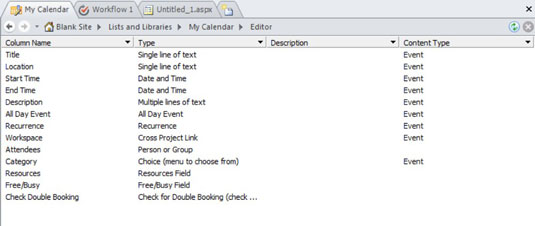A SharePoint Designer képernyőjének tetején található szalagon kívül a képernyő bal oldalán egy navigációs ablak is található. A Navigációs ablak gyorsan megjeleníti a Webhelybeállítások oldalt, a listákat és a könyvtárakat, a munkafolyamatokat, a webhelyoldalakat, a webhelyelemeket, a tartalomtípusokat, a webhelyoszlopokat, a külső tartalomtípusokat, az adatforrásokat, a mesteroldalakat, az oldalelrendezéseket, a webhelycsoportokat és az alwebhelyeket.
Ezen túlmenően a Navigációs ablak Minden fájl nézetet kínál, amely megjeleníti a webhelyen található összes fájlt (ami hasonló a SharePoint Designer 2007 viselkedéséhez).

Az oldalelrendezések navigációs menüje csak akkor jelenik meg, ha a webhely közzétételi webhely – olyan webhely, amelyen aktiválva van a SharePoint Server Publishing Infrastructure szolgáltatása.
A SharePoint Designer Tervezés szakasza dinamikus – amivel éppen dolgozik, az a környezet határozza meg, hogy mely parancsok jelenjenek meg. Például a Tervezés szakasz mindent megjelenít a beállítási képernyőktől a szerkesztőkön át a Munkafolyamat-tervezőig.
A Tervezés szakasz tetején egy webböngészőhöz hasonló navigációs komponens található. A Tervezés szakasz navigációs komponense tartalmaz egy Kezdőlap gombot, valamint az Előre és Vissza gombokat, amelyek segítségével a megnyitott ablakok előzményei között mozoghat.
Például, ha a Beállítások oldalra kattintott, megnyitott egy szerkesztőt, majd teljesen egy másik listára kattintott, a Vissza gombra kattintva visszaléphet a különböző ablakokon keresztül. Ezenkívül egy navigációs komponens ( Hansel és Gretel , bárki?) mutatja az aktuális összetevő helyét a webhely általános hierarchiájában.
Ha például egy naptárlista oszlopait szerkeszti, egy navigációs útvonal „nyomvonal” jelenik meg, amely megmutatja, hogy a hely a webhely, a Lista és a Könyvtárak galériák, a naptárlista, majd a szerkesztő. A SharePoint Designer lehetővé teszi több tervezőablak egyidejű megnyitását – például egy szerkesztőt, egy galériaképernyőt és/vagy egy beállítási oldalt. Minden ablakot egy fül jelöl.
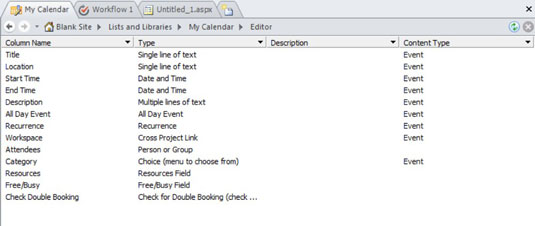
Módosíthatja a lapok képernyőn való megjelenítési sorrendjét, ha rájuk kattint, és balra vagy jobbra húzza őket. Ez akkor hasznos, ha munka közben a lapokat meghatározott sorrendben szeretné látni. Például érdemes lehet a stíluslapot tartalmazó lapot mindig az oldalszerkesztőt tartalmazó lap bal oldalán tartani.
A navigációs útvonal funkció egyben praktikus módja annak, hogy egy adott ablakhoz navigáljon ugyanabban a kontextusban, mint a megtekintett ablak. Ha például egy oldal beállítási ablakát tekinti meg, akkor érdemes lehet gyorsan rákattintania az oldal szerkesztőablakára anélkül, hogy le kellene mozgatnia a kurzort a Fájl szerkesztése hivatkozásra.
A jobb szélső navigációs útvonalon lévő legördülő nyílra kattintva megtekintheti azokat az elérhető ablakokat, amelyekbe az aktuális ablakból átléphet.